相信很多朋友都遇到过以下问题,就是3dmax2012主栅格的制作方法。针对这个问题,今天手机之家小编就搜集了网上的相关信息,给大家做个3dmax2012主栅格的制作方法的解答。希望看完这个教程之后能够解决大家3dmax2012主栅格的制作方法的相关问题。
刚使用3dmax2012的用户,你知道3dmax2012中的主栅格怎么制作吗?现在就跟着小编一起来看一下3dmax2012主栅格的制作方法吧。
3dmax2012主栅格的制作方法

双击3dsMAX2012,打开一个新文档。
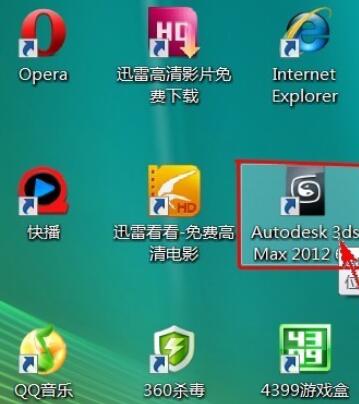
单击最左上角图标,选择“新建”—“新建全部”
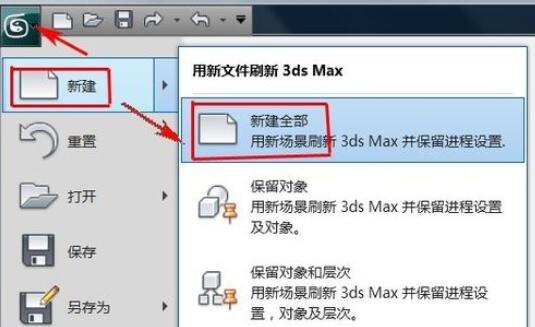
在菜单栏里单击“工具”,选择“栅格和捕捉”—“栅格和捕捉设置”
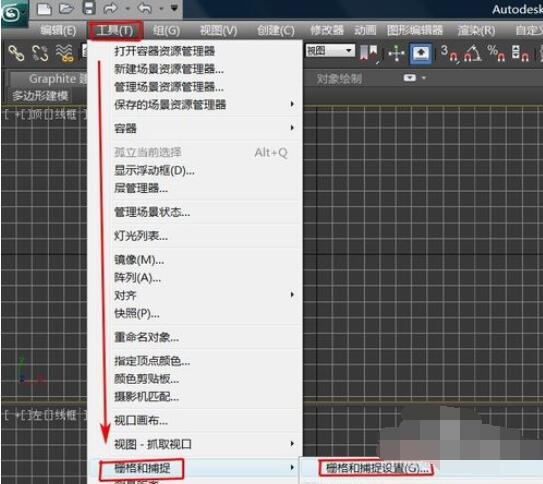
打开“栅格和捕捉设置”窗口,单击主栅格选项卡。
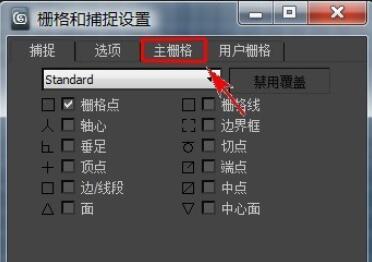
在主栅格面板里设置“栅格间距”的值,以当前单位表示。调整“每 N 条栅格线有一条主线”值,该值是主线之间的方形栅格数。最小为
2。在“动态更新”下,选择“活动视口(默认设置)”或“所有视口”。
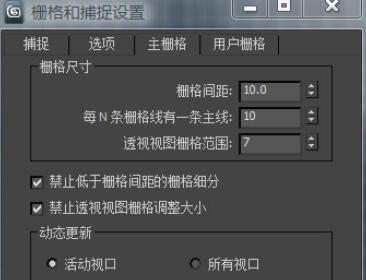
以上就是3dmax2012主栅格的制作方法,希望学习后对你有所帮助。